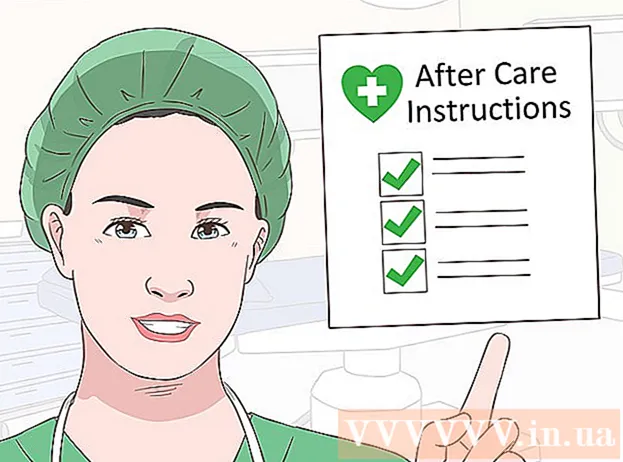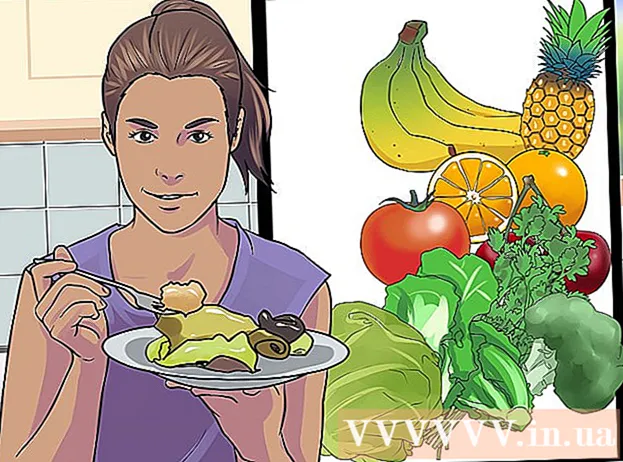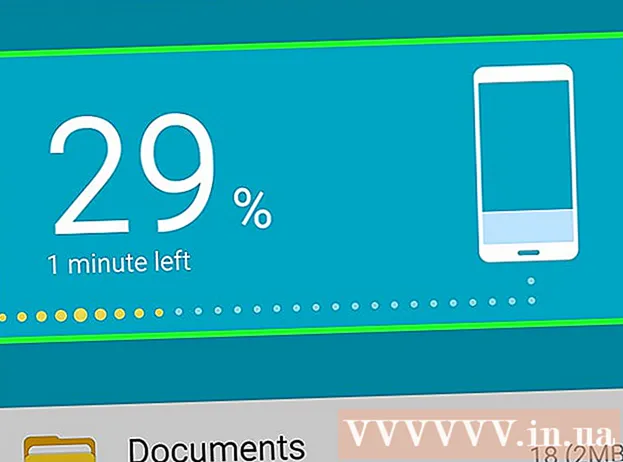Avtor:
John Stephens
Datum Ustvarjanja:
24 Januar 2021
Datum Posodobitve:
1 Julij. 2024

Vsebina
V tem članku je razloženo, kako namestiti čustvene simbole (emoji) v napravo Android, odvisno od različice uporabljenega Androida.
Koraki
1. del od 4: Preverite različico Androida, ki jo uporabljate
Odprite Nastavitve naprave Android, tako da tapnete ikono Nastavitve na seznamu aplikacij.
- Podprti emodžiji so odvisni od različice Androida, ki jo uporabljate, saj so emodžiji pisave na sistemski ravni. Vsaka nova različica Androida bo podpirala nekaj novejših čustvenih simbolov.

Pomaknite se navzdol do dna menija Nastavitve. V nekaterih napravah se morate najprej dotakniti skupine »Sistem«.
Dotaknite se O napravi (Predstavitev naprave) ali »O telefonu« ali »O tabličnem računalniku« (O tabličnem računalniku).
- Dotaknite se Različica programske opreme (Različica programske opreme), če je potrebno. Nekatere naprave Android vas bodo pozvale, da odprete ta meni in si ogledate različico Androida.

Poiščite različico Androida. Številka v vrstici »Različica Android« prikazuje različico Androida, ki jo uporabljate.- Android 4.4 - 7.1+ - Naprave z različico 4.4 ali novejšo lahko uporabljajo Googlovo tipkovnico za dodajanje emodžijev. Vgrajena tipkovnica naprave ima tudi možnost čustvenih simbolov.
- Android 4.3 - Tipkovnici iWnn lahko omogočite tipkanje črno-belih čustvenih simbolov. Za dodajanje barvnih emodžijev lahko dobite tudi tipkovnice drugih proizvajalcev.
- Android 4.1 - 4.2 - Nekateri čustveni simboli so podprti za ogled, ni pa vgrajene možnosti tipkovnice. Za tipkanje čustvenih simbolov lahko uporabite tipkovnice drugih proizvajalcev.
- Android 2.3 in starejši - Vaša naprava ne podpira prikaza ali tipkanja čustvenih simbolov.
Del 2 od 4: Uporaba Googlove tipkovnice (Adroid 4.4+)

Odprite Trgovino Play. Googlova tipkovnica vključuje popolno podporo za vse znake emoji, ki jih sistem lahko prikaže. Barvni emojiji so na voljo v vseh napravah Android od Android 4.4 (KitKat) in novejših.
Tip Google Play pojdite v vrstico za iskanje na vrhu zaslona.
Tip google tipkovnica (google tipkovnica).
Na seznamu rezultatov iskanja tapnite Googlovo tipkovnico.
Dotaknite se Namestite (Nastavitev). Če Googlova tipkovnica ni združljiva z vašo napravo, lahko preizkusite druge možnosti tipkovnice.
Dotaknite se Sprejmi (Sprejmem).
Nastavitve Googlove tipkovnice. Potek namestitve boste videli na plošči z obvestili.
V napravi odprite meni Nastavitve. Nastavitve najdete na seznamu aplikacij z ikonami ali drsniki.
Pomaknite se navzdol do razdelka Osebno (Osebno). V nekaterih napravah se morate dotakniti skupine Osebno.
Dotaknite se Jezik in vnos (Jezik in vhodni vir).
Dotaknite se Privzeto (Privzeto) v razdelku Tipkovnice in metode vnosa (Tipkovnica in način vnosa).
Izberite Googlova tipkovnica (Googlova tipkovnica).
Odprite aplikacijo s tipkovnico. Zdaj, ko je Googlova tipkovnica vklopljena, lahko z njo v sporočila vstavljate emodžije.
Pritisnite in držite tipko ↵ (Enter). Nad prstom boste videli meni in možnost menija ☺
Potisnite s prstom na smeška ☺ in spustite, da odprete seznam čustvenih simbolov.
- Če ne vidite smeška, naprava verjetno ne podpira čustvenih simbolov. Poskusiti morate z drugo tipkovnico.
Tapnite skupino nad tipkovnico, da odprete druge skupine znakov »emoji«.
Povlecite levo in desno, če si želite ogledati več emodžijev. Vsaka skupina ima običajno na izbiro več strani z ikonami.
Tapnite čustveni simbol, da ga vstavite v besedilo.
Pritisnite in pridržite emoji, da spremenite barvo kože (Android 7.0+). Če uporabljate Android 7.0 (Nougat) ali novejši, lahko pritisnete in pridržite ikono v obliki človeka, da izberete drugo barvo kože. To dejanje ne deluje v napravah Android s starejšo različico. oglas
Del 3 od 4: Uporaba iWnn IME (Android 4.3)
Odprite nastavitve naprave. Če uporabljate Android 4.3, lahko vklopite črno-belo tipkovnico emoji.
Pomaknite se navzdol do razdelka Osebno (Osebno).
Izberite Jezik in vnos (Jezik in vhodni vir).
Označite celica iWnn IME , da omogočite črno-belo tipkovnico emoji za vašo napravo.
Odprite aplikacijo, ki vam omogoča vnašanje besedila.
Pritisnite in pridržite tipko Vesolje na tipkovnici.
Dotaknite se gumba Kategorija (Kategorija) za spremembo vrste čustvenih simbolov.
Dotaknite se gumba << in >> za ogled več strani.
Tapnite čustveni simbol, da ga vstavite v besedilo. oglas
4. del od 4: Uporaba naprave Samsung Galaxy (S4 ali novejša)
Odprite aplikacijo, ki uporablja tipkovnico. Če uporabljate Samsung Galaxy S4, opombo 3 ali novejšo, ima tipkovnica naprave vgrajene čustvene simbole.
Pritisnite in pridržite gumb Oprema ali Mikrofon na levi strani tipke Vesolje tipkovnice. Pri serijah S4 in S5 uporabljate gumb Gear. Pri seriji S6 uporabljate gumb za mikrofon.
- Uporabniki serije S7 se lahko dotaknejo gumba ☺ (smeška) na tipkovnici, da odprejo izbor čustvenih simbolov.
Dotaknite se gumba ☺ v trenutno prikazanem meniju. To bo tipkovnico spremenilo v možnost vnosa čustvenih simbolov.
Dotaknite se kategorij pod tipkovnico, da si ogledate različne vrste čustvenih simbolov.
Povlecite levo in desno, da spremenite strani. Večina kategorij ima več strani z znaki »emoji«.
Tapnite čustveni simbol, da ga vstavite v besedilo.
Dotaknite se ABC za vrnitev na tipkovnico. To onemogoči vrnitev tipkovnice emoji na običajno tipkovnico. oglas
Nasvet
- Ker sistem podpira emojije, prejemnik morda ne bo mogel videti znakov, ki jih pošljete. Če na primer v napravo, ki te različice ne podpira, pošljete ikono v najnovejši različici Unicode, bo druga oseba videla samo prazno polje.
- Številne aplikacije za pošiljanje sporočil imajo svoje čustvene simbole, ki so prikazani samo v aplikacijah. Facebook Messenger, WhatsApp, Instagram, Hangouts, Snapchat in mnogi drugi imajo vgrajene emojije, ki vam omogočajo, da vidite emojije, ki jih vaša naprava običajno ne podpira.
- Android podpira ogled emojijev samo od različice 4.1 (Jelly Bean), barvni emojiji pa samo od različice 4.4 (KitKat) in novejših. Emojijev ni mogoče videti v starejših različicah Androida.
- Videz in število podprtih emojijev je v celoti odvisno od različice Androida, ki jo uporabljate. Emodžiji so pisave na sistemski ravni in jih potrebujejo za ogled in uporabo.
- Preverite, ali so na voljo posodobitve sistemske programske opreme, da boste lahko videli več emojijev v napravi Android. Za več podrobnosti si oglejte, kako posodobite Android.